
Оглавление:
- Шаг 1: Дизайн печатной платы
- Шаг 2: заказ печатной платы
- Шаг 3: Соберите электронные компоненты и припаяйте их
- Шаг 4: лазерная резка акрила
- Шаг 5: Соберите корпус / корпус
- Шаг 6. Создайте расширение для роботов
- Шаг 7: Понг с использованием S4A (Scratch для Arduino)
- Шаг 8: Управление манипулятором серво-робота с помощью S4A
- Шаг 9: Умный автомобиль с использованием Arduino IDE
- Шаг 10: Plant Protector с использованием Arduino IDE
- Шаг 11: Звездные войны Имперский марш
- Шаг 12: проект MBlock
- Автор John Day [email protected].
- Public 2024-01-30 11:52.
- Последнее изменение 2025-06-01 06:10.


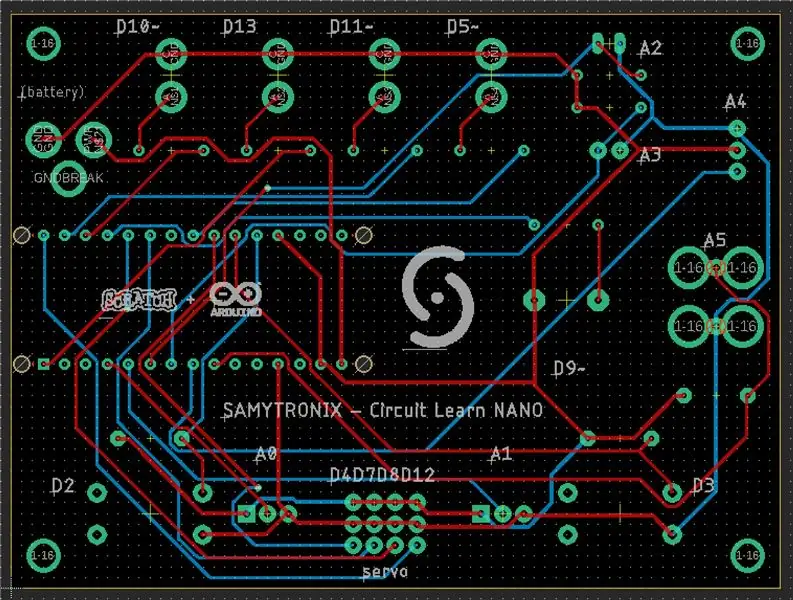
Начало работы в мире электроники и робототехники поначалу может быть довольно сложным. Вначале нужно изучить множество вещей (проектирование схем, пайка, программирование, выбор правильных электронных компонентов и т. код), поэтому новичкам действительно сложно отлаживать. Многие люди в конечном итоге приобрели много книг и купили много модулей, а затем в конечном итоге потеряли интерес, столкнувшись с множеством проблем и застряв.
Цифровое программирование стало проще с Samytronix Circuit Learn - NANO
С 2019 года я буду маркировать свои проекты Samytronix.
Samytronix Circuit Learn - NANO - это обучающая платформа на базе Arduino Nano. С Samytronix Circuit Learn - NANO мы можем изучить необходимые базовые концепции, которые необходимы, чтобы начать глубже погружаться в мир электроники и программирования с помощью всего одной платы. Это упрощает процесс обучения программированию Arduino, устраняя необходимость пайки или использования макетной платы и изменения схемы каждый раз, когда вы хотите начать новый проект. Еще лучше, Samytronix Circuit Learn - NANO, разработанный для обеспечения совместимости со знаменитым языком программирования для блочных линий Scratch, поэтому вы можете быстрее и проще изучать концепции программирования, сохраняя при этом гибкость для добавления дополнительных компонентов, таких как тестер целостности, серводвигатели и т. Д. и датчик расстояния.
Шаг 1: Дизайн печатной платы
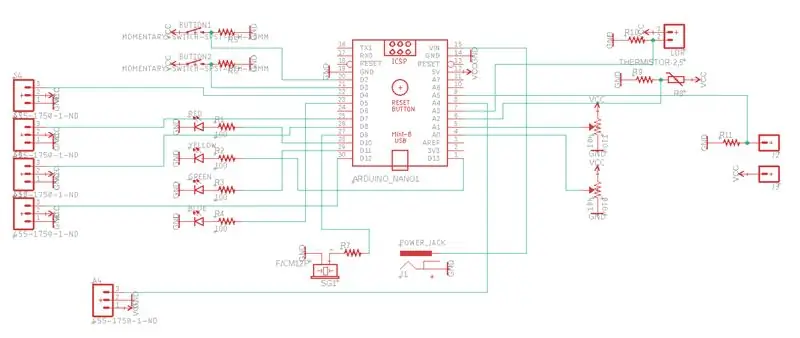
Сама печатная плата разработана мной с использованием EAGLE. Если вам интересно узнать больше о разработке своей собственной печатной платы, вы можете перейти к классу проектирования печатных плат от randofo. Если вы просто хотите загрузить дизайн и заказать его производителю печатной платы, вы можете загрузить файлы на следующем шаге.
Если вы хотите изменить мой дизайн для своих целей, пожалуйста, сделайте это!
Шаг 2: заказ печатной платы

Чтобы заказать печатную плату, вам необходимо скачать файлы gerber (.gbr). Это файлы, которые вы передадите производителю. После того, как вы скачали все файлы, вы можете отправить их производителю печатной платы. Есть много производителей печатных плат, одним из наиболее рекомендуемых производителей печатных плат является PCBWay.
Шаг 3: Соберите электронные компоненты и припаяйте их



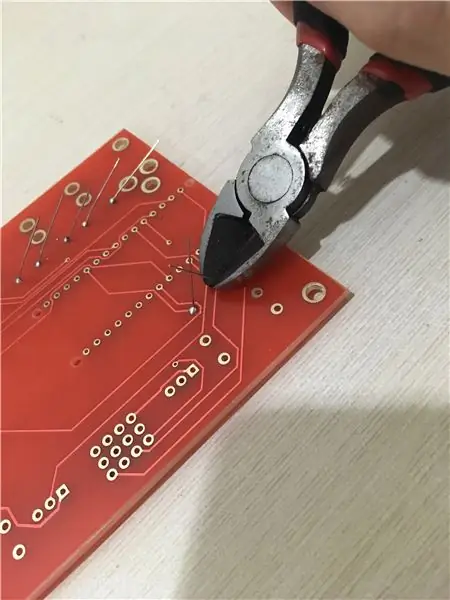

Большинство используемых электронных компонентов довольно распространены, и их можно найти в местном магазине электроники. Однако, если вы не можете найти все компоненты, вы можете получить их онлайн на Amazon, ebay и т. Д.
- 1x Arduino Nano
- 1x 10мм светодиодный блок (красный, желтый, зеленый, синий)
- 1x 12 мм зуммер
- 1x фоторезистор
- 1x термистор
- 2x Тримпот
- 2 кнопки 12 мм
- 1x разъем постоянного тока
- 1 комплект мужской заголовок
- 1 комплект женского заголовка
-
Резистор:
- 4x 220 Ом 1/4 Вт
- 4x 10 кОм 1/4 Вт
- 1x 100 Ом 1/4 Вт
- 1x 100 кОм 1/4 Вт
Дополнительное расширение:
- Держатель батареи с разъемом постоянного тока (рекомендуется 4x AA)
- До 4х сервоприводов
- 2x кабель с зажимом типа «крокодил»
- Инфракрасный датчик расстояния Sharp
После того, как вы собрали все электронные компоненты, пора припаять их к заказанной вами печатной плате.
- Я рекомендую сначала припаять резисторы, так как они являются наиболее низкопрофильным компонентом. (Припаяйте резистор, исходя из значения, которое я указал на фотографиях)
- Отрежьте ножку резистора на другой стороне печатной платы.
- Припаяйте остальные части, как показано на фотографиях (вы можете проверить положение катода / анода в примечаниях к фотографиям).
Шаг 4: лазерная резка акрила

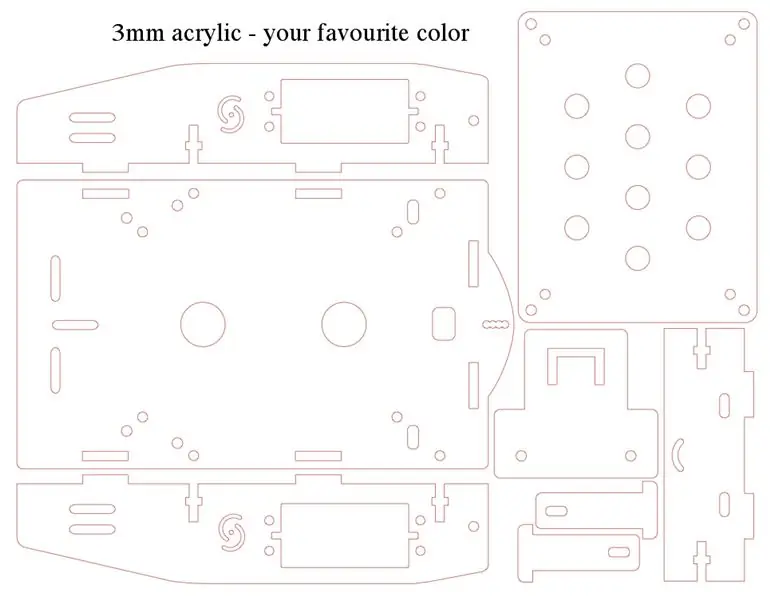
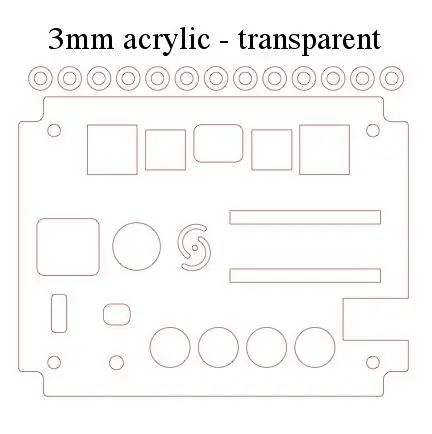
Вы можете скачать прикрепленные здесь файлы, чтобы заказать лазерную резку. Акриловый лист должен быть толщиной 3 мм. Для верхней части футляра рекомендуется прозрачный цвет, как показано на фото. Обратите внимание, что также потребуются мелкие детали, такие как распорка.
Шаг 5: Соберите корпус / корпус





Подготовить:
- Акриловый лист для футляра
- 4x акриловая распорка
- 4x гайка M3
- 4x болта M3 15 мм
Установите корпус вместе с болтом и гайкой в таком порядке (сверху):
- Верхний акриловый лист
- Акриловая распорка
- Доска Samytronix
- Акриловая распорка
- Нижний акриловый лист
После того, как вы закончите сборку корпуса / корпуса, вы можете начать тестирование для программирования платы. В это руководство включены несколько примеров проектов, которые вы можете попробовать (шаги 7-9). Вы можете выбирать между Arduino IDE или использовать блочный интерфейс с использованием Scratch или Mblock, что намного проще, если вы только начинаете. Если вы хотите использовать Samytronix Circuit Learn NANO в полной мере, я рекомендую сделать следующий шаг - создать расширение робота для платы.
Шаг 6. Создайте расширение для роботов




Этот шаг не требуется для некоторых проектов. Расширение робота предназначено для того, чтобы вы могли больше узнать о движении с использованием непрерывных сервоприводов для движения колеса и избегать препятствий с помощью датчика расстояния.
Подготовить:
- Все акриловые детали для расширения робота.
- 20x гайка M3
- 14x болт M3 15 мм
- 16x болт M3 10 мм
- 4x M3 15 мм проставка
- 2x M3 25 мм распорка
Шаги:
- Сначала соберите акриловый лист без болтов.
- Закрепите акриловые детали вместе с помощью болтов и гаек.
- Поместите 2 непрерывных сервопривода и колеса на акриловую раму.
- Прикрутите держатель батареи к задней части акриловой рамы корпуса.
- Прикрутите шариковый ролик и используйте распорку 25 мм, чтобы обеспечить расстояние от рамы.
- Прикрутите маленькую пластиковую деталь к акриловой раме (пластик входит в комплект при покупке сервопривода mini 90g).
- Соберите головную часть
- Прикрутите инфракрасный датчик расстояния Sharp.
- Установите сервопривод на маленькую пластиковую штуку.
- Последний шаг - установить Samytronix Circuit Learn NANO на раму робота и подключить их, как показано.
Шаг 7: Понг с использованием S4A (Scratch для Arduino)
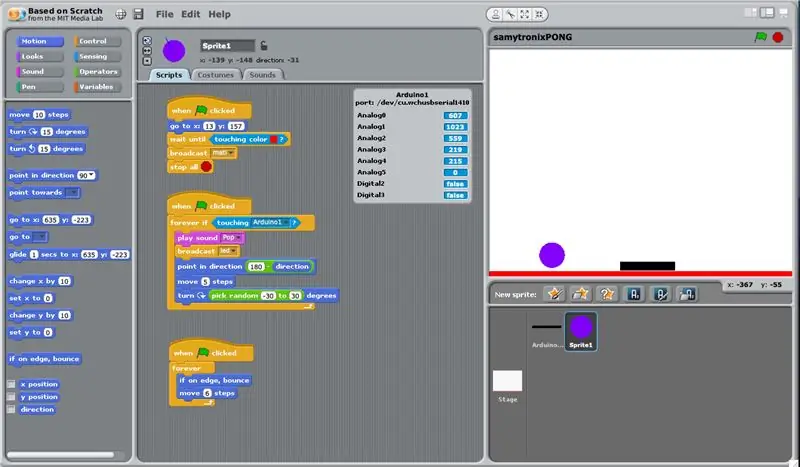

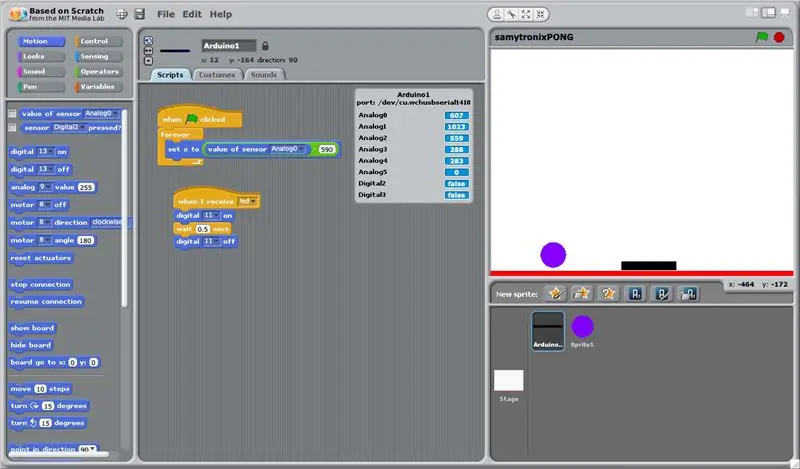
Распределение контактов на Samytronix Circuit NANO разработано для совместимости с программой s4a. Вы можете скачать программу s4a, а также прошивку здесь. Вы можете создать любой проект, какой захотите, язык программирования с нуля довольно прост и очень прост для понимания.
В этом уроке я покажу вам пример одной из возможных реализаций Samytronix Circuit NANO для игры в Понг. Чтобы играть в игру, вы можете использовать потенциометр, расположенный на выводе A0.
- Для начала нужно нарисовать спрайты - мяч и летучую мышь.
- Вы можете проверить прикрепленные фотографии и скопировать код для каждого спрайта.
- Добавьте красную линию на заднем плане, как показано на фото, чтобы когда мяч коснулся красной линии, игра окончена.
Я надеюсь, что вы попробуете этот пример и сможете создавать свои собственные игры! Единственным ограничением является ваше воображение!
Шаг 8: Управление манипулятором серво-робота с помощью S4A


Вы можете управлять до 4 сервоприводов с Samytronix Circuit Learn NANO. Вот пример использования сервоприводов в качестве манипулятора. Роботизированные манипуляторы обычно используются в промышленности, и теперь вы можете сделать его для себя и легко запрограммировать с помощью S4A. Вы можете скопировать коды из видео, и настоятельно рекомендуется попробовать запрограммировать его самостоятельно!
Шаг 9: Умный автомобиль с использованием Arduino IDE


Если вы более опытный программист, вы можете использовать Arduino IDE вместо нуля. Вот пример кода для умного автомобиля, который может избегать препятствий с помощью инфракрасного датчика. Вы можете посмотреть видео, чтобы увидеть его в действии.
Электропроводка:
- Левый сервопривод к D4
- Правый сервопривод к D7
- Сервопривод головы к D8
- Датчик расстояния до А4
Шаг 10: Plant Protector с использованием Arduino IDE


Еще одна идея использования Samytronix Circuit Learn NANO - разместить его рядом с горшечным растением, чтобы контролировать его температуру, свет и влажность. Samytronix Circuit Learn NANO оснащен термистором (A2), фоторезистором (A3) и датчиком целостности сопротивления (A5). Прикрепив датчик целостности сопротивления к паре гвоздей с помощью зажимов типа «крокодил», мы можем использовать его в качестве датчика влажности. С помощью этих датчиков мы можем измерить, что можем сделать средство защиты растений. Для вывода значений мы можем использовать три сервопривода в качестве датчиков, как показано на видео.
Светодиодный индикатор:
- Красный светодиод = температура не оптимальная
- Желтый светодиод = яркость не оптимальная
- Зеленый светодиод = влажность не оптимальная
Если все светодиоды выключены, это означает, что среда оптимальна для роста растения!
Шаг 11: Звездные войны Имперский марш

Есть множество входов и выходов, с которыми вы можете играть с помощью Samytronix Circuit NANO, один из них - с помощью пьезозуммера. Здесь прилагается код Arduino, изначально написанный nicksort и измененный мной для Circuit Learn. В этой программе воспроизводится Имперский марш из Звездных войн, и я думаю, что это довольно круто!
Шаг 12: проект MBlock
mBlock - еще одна альтернатива S4A и исходной IDE Arduino. Интерфейс mBlock похож на S4A, но преимущество использования mBlock заключается в том, что вы можете видеть блок визуального программирования рядом с реальным кодом Arduino. Здесь прилагается пример видео с использованием программного обеспечения mBlock для программирования музыки.
Если вы новичок в среде Arduino, но только начинаете в мире программирования, то mBlock должен вам подойти. Вы можете скачать mBlock здесь (скачать mBlock 3).
Важно помнить, что одна из самых важных вещей при обучении - это продолжать экспериментировать, с Samytronix Circuit Learn NANO все становится менее сложным, так что вы можете экспериментировать и пробовать новые вещи быстрее, сохраняя при этом все важные концепции программирования и электроника.
Рекомендуемые:
Универсальная печатная плата расширения ввода / вывода для управления многими лампами Nixie с помощью I2C: 9 шагов (с изображениями)

Универсальная печатная плата расширителя ввода / вывода для управления многими лампами Nixie с помощью I2C: В настоящее время существует большой интерес к воплощению в жизнь старинных ламп Nixie. На рынке доступно множество комплектов часов с трубкой никси. Оказалось, что даже шла оживленная торговля старинными русскими никси-лампами. Также здесь, на Instructables, там
Печатная плата из АБС-пластика с 3D-печатью: 6 шагов (с изображениями)

Печатная плата из АБС-пластика с 3D-печатью: когда мне нужно было подключить к своему Teensy 4-значный 7-сегментный дисплей, я решил, что мне нужно начать исследования по изготовлению печатных плат в домашних условиях каким-то простым способом. Традиционное травление довольно утомительно и опасно, поэтому я быстро отказался от этого. Хорошая идея, которую я видел
Печатная плата беспроводного динамика: 5 шагов (с изображениями)

Беспроводная печатная плата для динамиков: я люблю делать свои собственные печатные платы, это доставляет мне много удовольствия, и мне нравится слушать музыку еще больше (мой любимый жанр - рэп :)). На моем столе всегда не хватает места для инструментов или электронных компонентов, поэтому я создал прототип ти
Печатная плата Тима (печатная плата): 54 шага (с изображениями)

Печатная плата Тима (Plotted Circuit Board): это процесс, который я использую для создания пользовательской печатной платы для своих проектов. Чтобы сделать это: я использую свой XY Plotter с Scribe, чтобы удалить пленку для травления, чтобы обнажить медь для травителя. . Я использую свой XY-плоттер с лазером, чтобы выжигать чернила на
DIY MusiLED, светодиоды с синхронизацией музыки с приложением Windows и Linux одним щелчком (32- и 64-разрядные версии). Легко воссоздать, легко использовать, легко переносить: 3 ш

DIY MusiLED, светодиоды с синхронизацией музыки с приложением Windows и Linux одним щелчком (32- и 64-разрядные версии). Легко воссоздать, легко использовать, легко переносить: этот проект поможет вам подключить 18 светодиодов (6 красных + 6 синих + 6 желтых) к плате Arduino и проанализировать сигналы звуковой карты вашего компьютера в реальном времени и передать их на светодиоды, которые загораются в соответствии с эффектами битов (Snare, High Hat, Kick)
